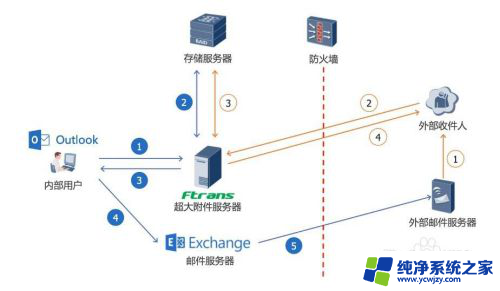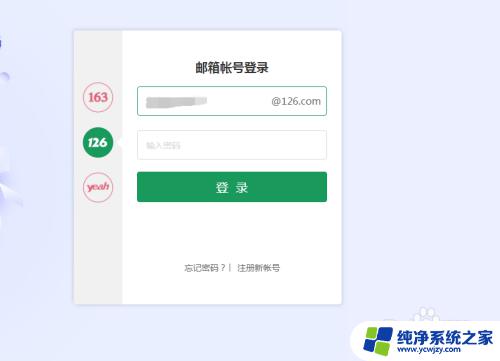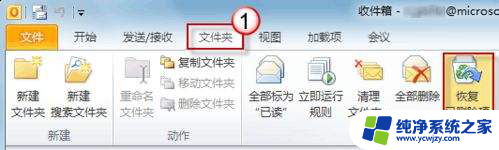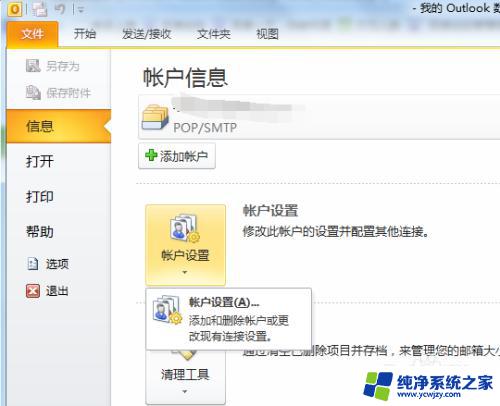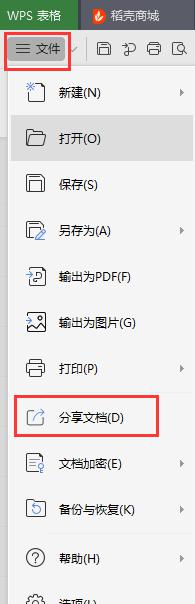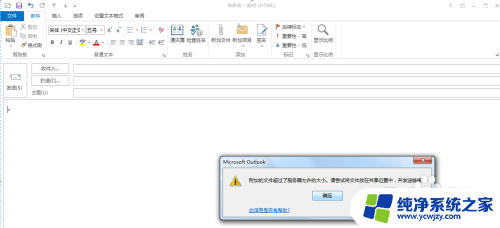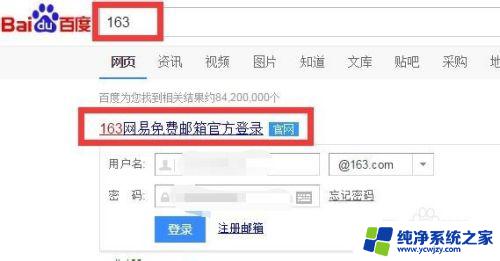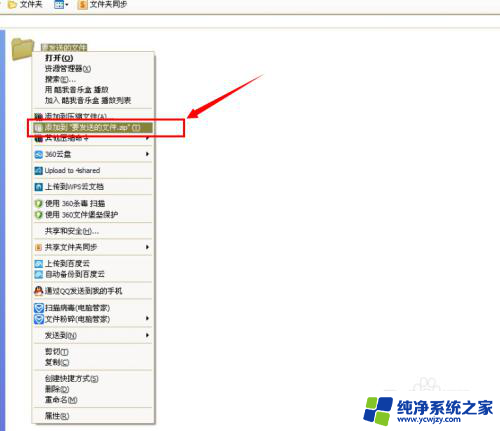outlook 添加附件怎么直接在邮件中 邮件附件如何插入Outlook邮件正文中
更新时间:2023-12-15 16:54:22作者:jiang
在现代社会中邮件已经成为我们日常生活和工作中不可或缺的一部分,在发送邮件时,我们有时会遇到一些问题,例如如何在Outlook邮件中添加附件并将其直接插入邮件正文中。这个问题可能会让我们感到困惑,但幸运的是,Outlook提供了简单且便捷的方法来解决这个问题。接下来我将详细介绍如何在Outlook中添加附件,并将其直接插入到邮件正文中,以便我们更好地利用这一功能。
操作方法:
1.点击OUTLOOK图标,打开邮箱。
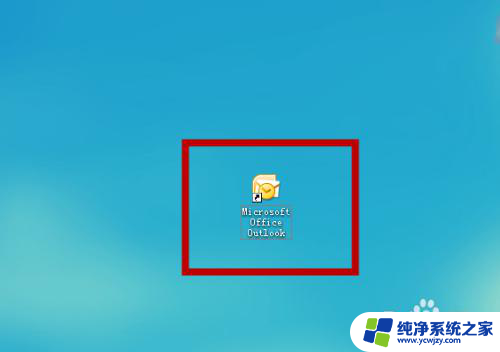
2.按CTRL+N新建一个邮件,选择“插入”菜单→“附加文件”。
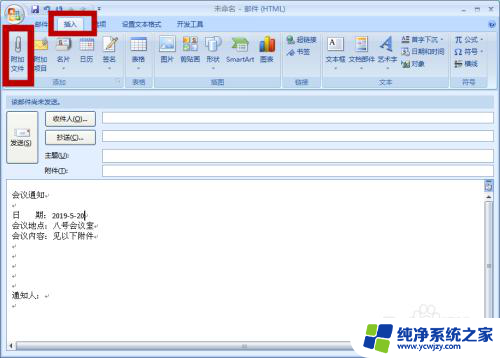
3.选择需插入的文件,选中后点击“插入”。
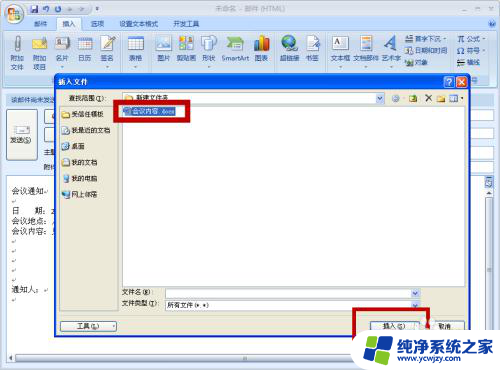
4.插入成功后,在“附件”中出现所插入的WORD文章。点击”选项“菜单。
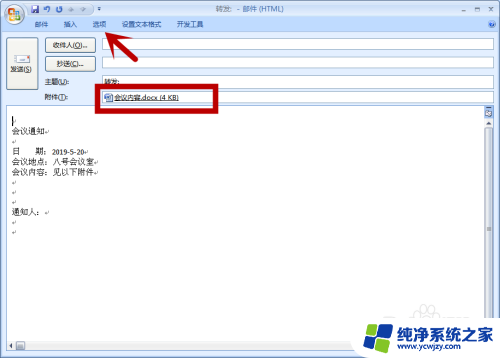
5.在“选项”的菜单中,选择RTF格式。共有3种格式,分别是:纯文本、HTML、RTF。
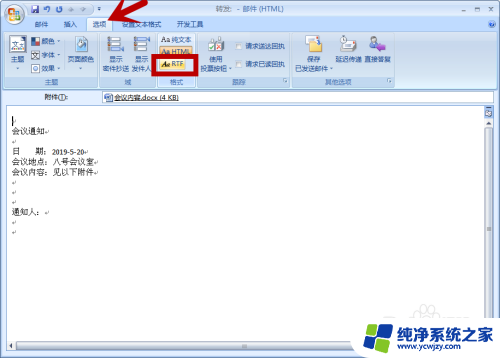
6.邮件的附件文档就转移到正文中了,我们还可以选中该文档。移动至其它区域。
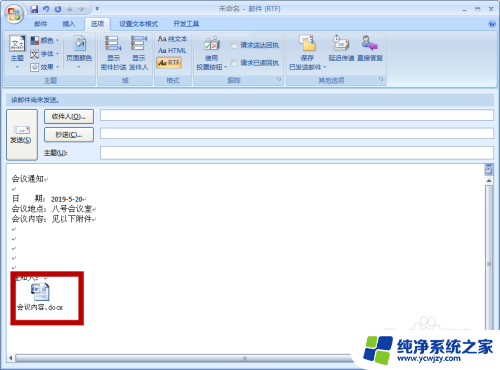
以上就是如何在Outlook中直接添加附件到邮件内容的全部步骤,如果你遇到这种情况,可以按照以上操作来解决,非常简单快速。